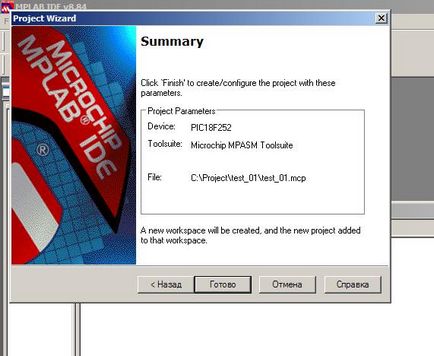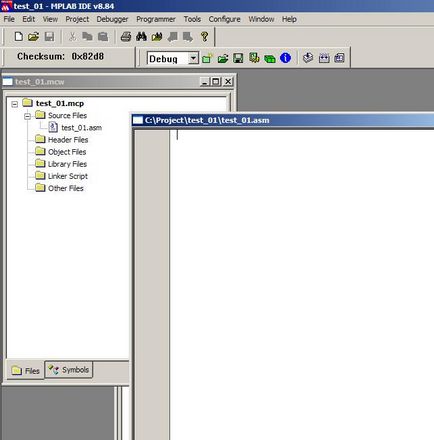Важливо пам'ятати. що шлях до файлів проекту, як і назва самих файлів, не повинні містити російських символів. Інакше MPLAB IDE не працюватиме, тому що не побачить файли з такими назвами. Надалі. що б у нас не виникало з цього приводу проблем, створимо на диску "С" папку "Project". У цій папці ми і будемо зберігати наші проекти.
Отже, створюємо папку "test_01", так буде називатися наш перший проект. Відповідно шлях до проекту буде C: \ Project \ test_01.
Відкриємо "блокнот" і збережемо його в створеній папці "test_01" з розширенням "asm", назвавши той же "test_01"
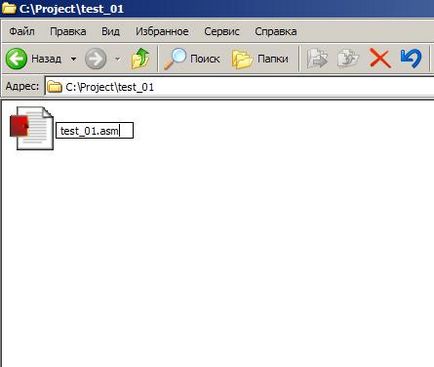
Далі запускаємо програму, має відкритися ось таке вікно:
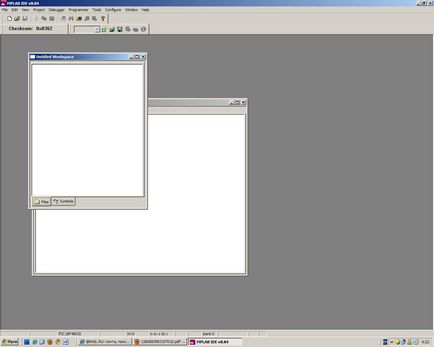
Вибираємо вкладку Projekt-> Project Wizard.
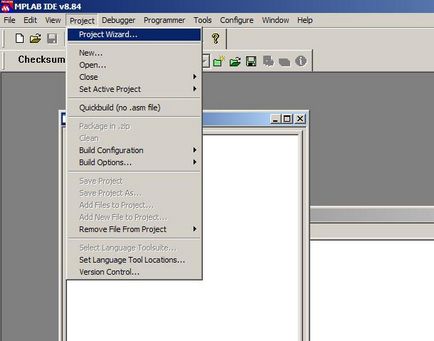
Натискаємо кнопку "далі".
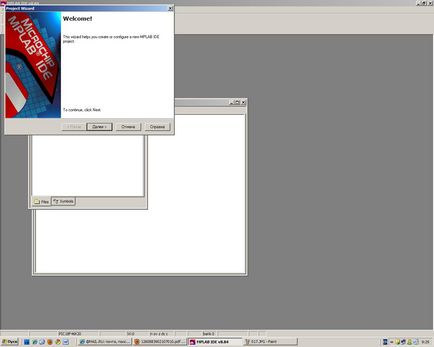
У списку вибираємо мікроконтролер PIC18F252.
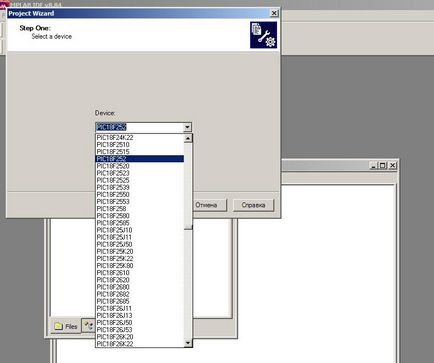
Вибираємо мову програмування по замовчуванню (асемблер) і натискаємо кнопку "далі".
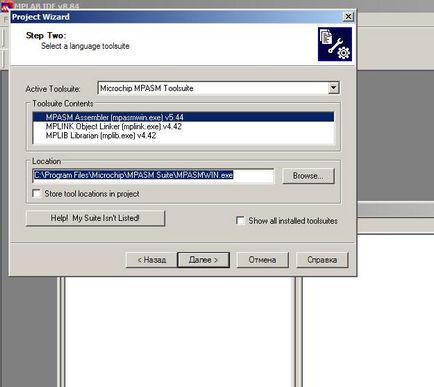
У вікні створення Проет натискаємо кнопку "Browse", і вказуємо шлях до папки C: \ Project \ test_01. Проект назавем той же "test_01". так само як і папку. Натискаємо кнопку "далі".
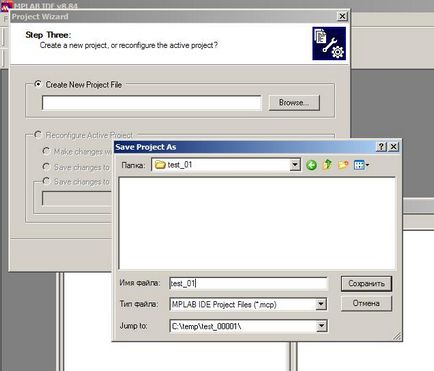
Вибираємо наш файл (test_01.asm) натисканням кнопки "ADD" або подвійним клацанням мишки.
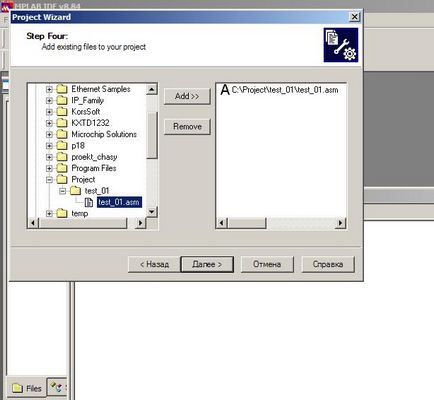
Натискаємо кнопку "Так"